業務やレポート作成時にイラストのアイコンが欲しい時がありませんか?
Office 2016以降は、クリップアートは廃止されましたが、実用的なイラストのアイコンを簡単に挿入することができるようになりました。
このアイコンはマニュアルや企画書、チラシやレポートなどのデザインをofficeアプリケーションを使って作成する方には非常に使いやすく便利なものです。
かなりの数のアイコンが用意されていますが、下の図のようにカテゴライズされていますので、探すのも簡単です。
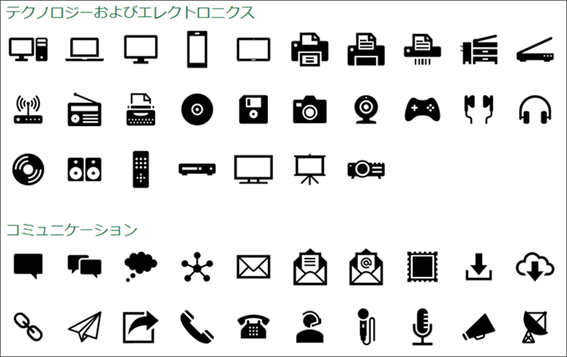
まずは「挿入」タブをクリックします。
図の一覧の中に「アイコン」と書かれたイラストがありますのでクリックします。
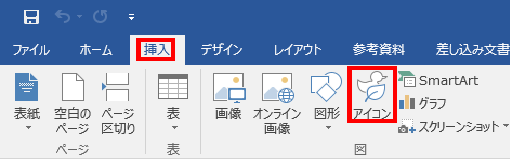
挿入ウィンドウが表示されます。
任意のアイコンをクリックし、ウィンドウの右下の「挿入」をクリック。
複数選択も可能です。
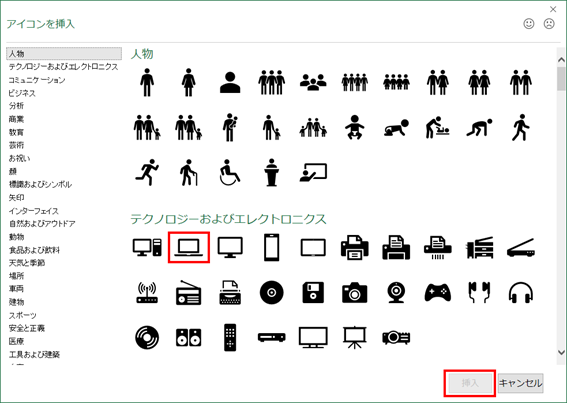
「こんなアイコンが欲しいな」と素材サイトを探していた時間がグッと減ります。
しかもこのアイコン、「SVGファイル」なので拡大や縮小をしても画像が劣化しないのです。
好きな色も指定できるので非常に便利です。
色の変更はアイコンをクリックして選択すると「グラフィックツール」が出ますので、そちらの「書式」タブの中から「グラフィックの塗りつぶし」を選択してください。
ちなみに、枠線も効果もつけられます。
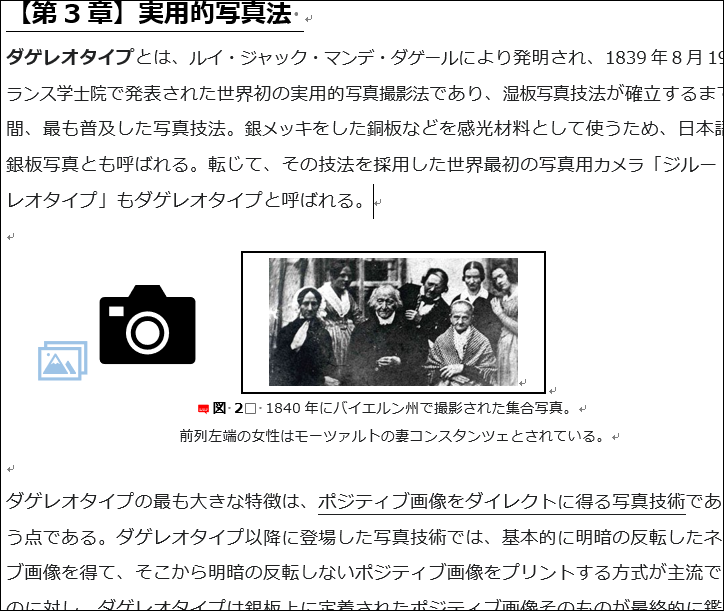
カメラ、写真、フキダシのアイコンを使用しました。
写真のアイコンは薄い水色、フキダシは赤色に変更。画像ではわかりにくいのですが、拡大したカメラのアイコンも画像が劣化していません。
とても便利ですね!色が変更できることにより、様々な資料に使えます。
ぜひお試しください!
